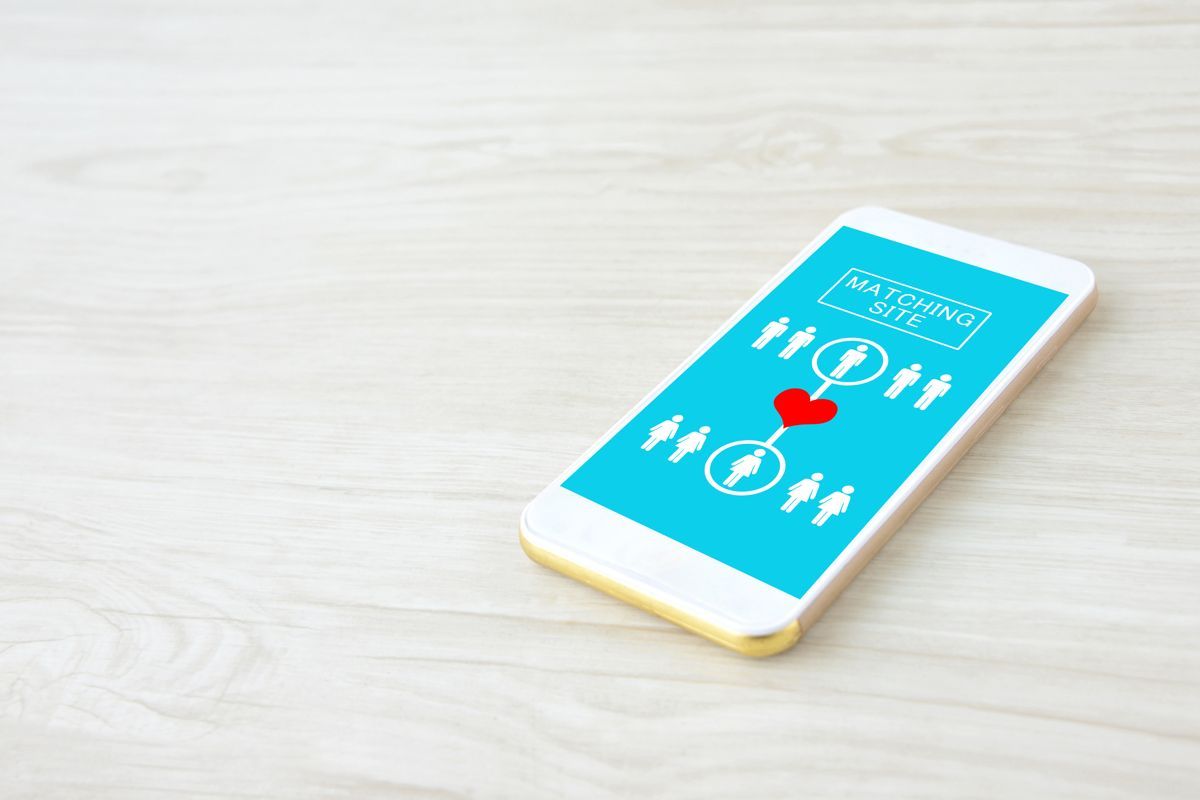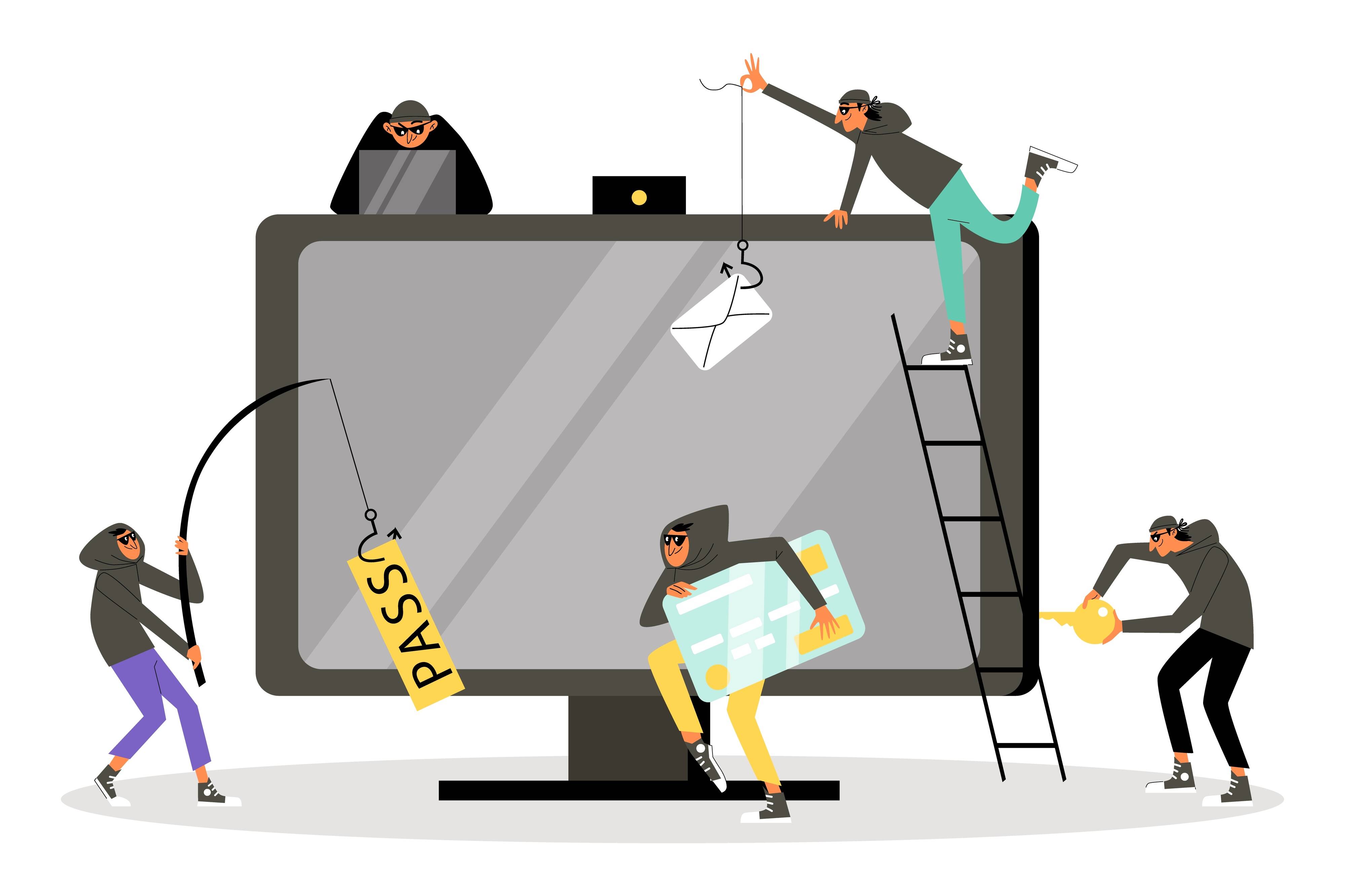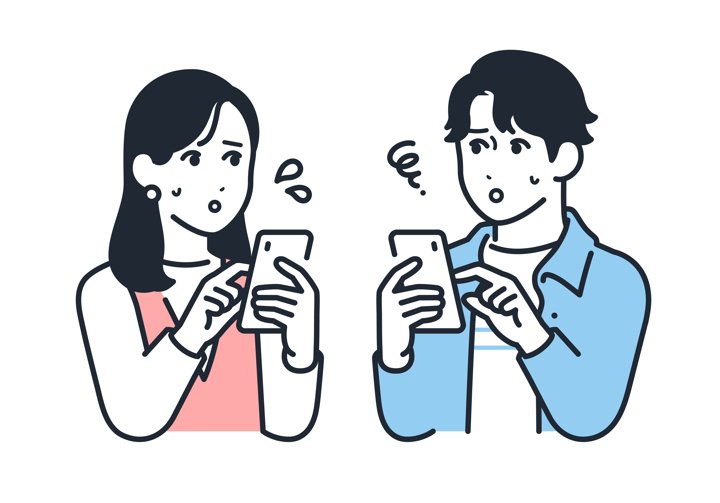フェイクアラートの消し方とは?偽のウイルス感染通知への対処法

インターネット上のWebサイトを閲覧している際に、突然「ウイルスに感染しています」といった警告メッセージが表示されたことはありませんか。このような表示の大半はフェイクアラートという偽の警告表示ですが、安全な消し方がわからず困っている方も多いのではないでしょうか。
そこで本記事では、フェイクアラートが表示された際の安全な消し方や対処法などを紹介します。フェイクアラートの表示を防ぐための方法も紹介しますので、お困りの方はぜひ参考にしてください。
目次
フェイクアラートとは?
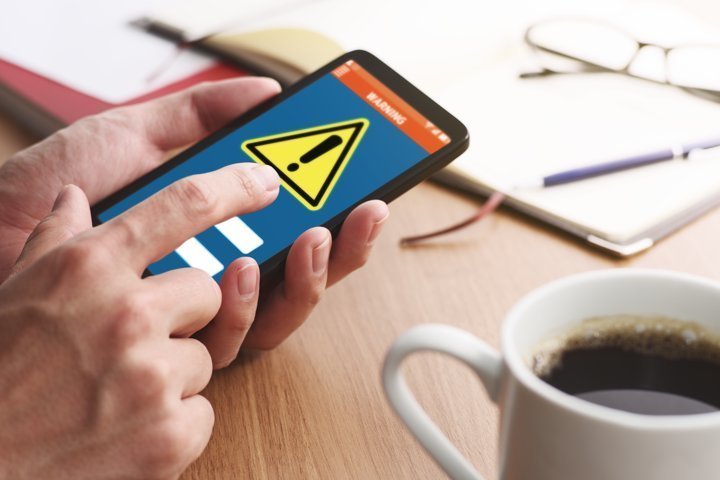
フェイクアラートとは、インターネットを閲覧している際に、突然ブラウザの上に表示される偽の警告メッセージのことです。
フェイクアラートは、実際には発生していないウイルス感染やシステムの破損など、ユーザーの不安を煽るような警告メッセージを表示することで不正なアプリをインストールさせたり、遷移先のサイトで金銭を支払わせたりすることを目的としています。
フェイクアラートのなかにはカウントダウンを表示する、警告音を鳴らす、バイブ振動するなどの演出で、ユーザーを焦らせるような悪質なものも存在します。
フェイクアラートの安全な消し方
画面上にフェイクアラートが表示された場合は、焦らず冷静に対処することが重要です。ここでは、フェイクアラートの安全な消し方をご紹介します。
無視してブラウザを閉じる
ブラウザ上にフェイクアラートが表示された場合の対処法は、慌てずにブラウザのタブを閉じましょう。フェイクアラートが表示されても、実際にウイルスに感染しているわけではないため、無視して問題ありません。
また、フェイクアラートはブラウザ上に警告メッセージを表示しているだけなので、ブラウザのタブを閉じれば安全にフェイクアラートを消すことができます。ブラウザを閉じられない場合は、ブラウザアプリの強制終了を行いましょう。
閲覧履歴・Cookie・キャッシュ情報を削除する
ブラウザを閉じても、フェイクアラートを表示するための情報が残っている可能性があります。念のためにブラウザの閲覧履歴やCookie、キャッシュ情報などを削除することをお勧めします。
以下では、Google Chromeの場合のキャッシュ・Cookieのデータの削除方法を紹介します。
Androidの場合
- AndroidデバイスでGoogle Chromeを開く
- ブラウザ右上にある「︙」アイコン>[閲覧履歴データを削除]をタップ
- メニュー内にある[閲覧履歴データを削除]をタップ
iPhoneの場合
- iPhoneでGoogle Chromeを開く
- ブラウザ右下にある「…」アイコン>[閲覧履歴データの削除]をタップ
- 削除する情報の種類を選択
- [閲覧履歴データの削除]をタップ
- [閲覧履歴データの削除]のボタンをタップ
機種やOSによって操作方法が異なる場合があるため、詳しくは機種やメーカーのサイトで確認してください。
フェイクアラートを消す際にやってはいけないこと
次に、フェイクアラートを消す際にやってはいけないことを紹介します。フェイクアラートが表示された場合、誤った対処をするとウイルス感染につながったり、金銭を要求されたりといったリスクがあるため、確認しておきましょう。
ポップアップにアクセスしてしまう
フェイクアラートはブラウザにポップアップとして表示されるケースが大半です。このポップアップにはリンクが組み込まれており、アクセスすると偽のWebサイトなどに遷移します。この遷移によってウイルスに感染したり、遷移先でウイルスが仕組まれている不正アプリをインストールしたりする危険性があるため、リンク先にアクセスしないように注意してください。誤ってアクセスしないよう、落ち着いてブラウザを閉じましょう。
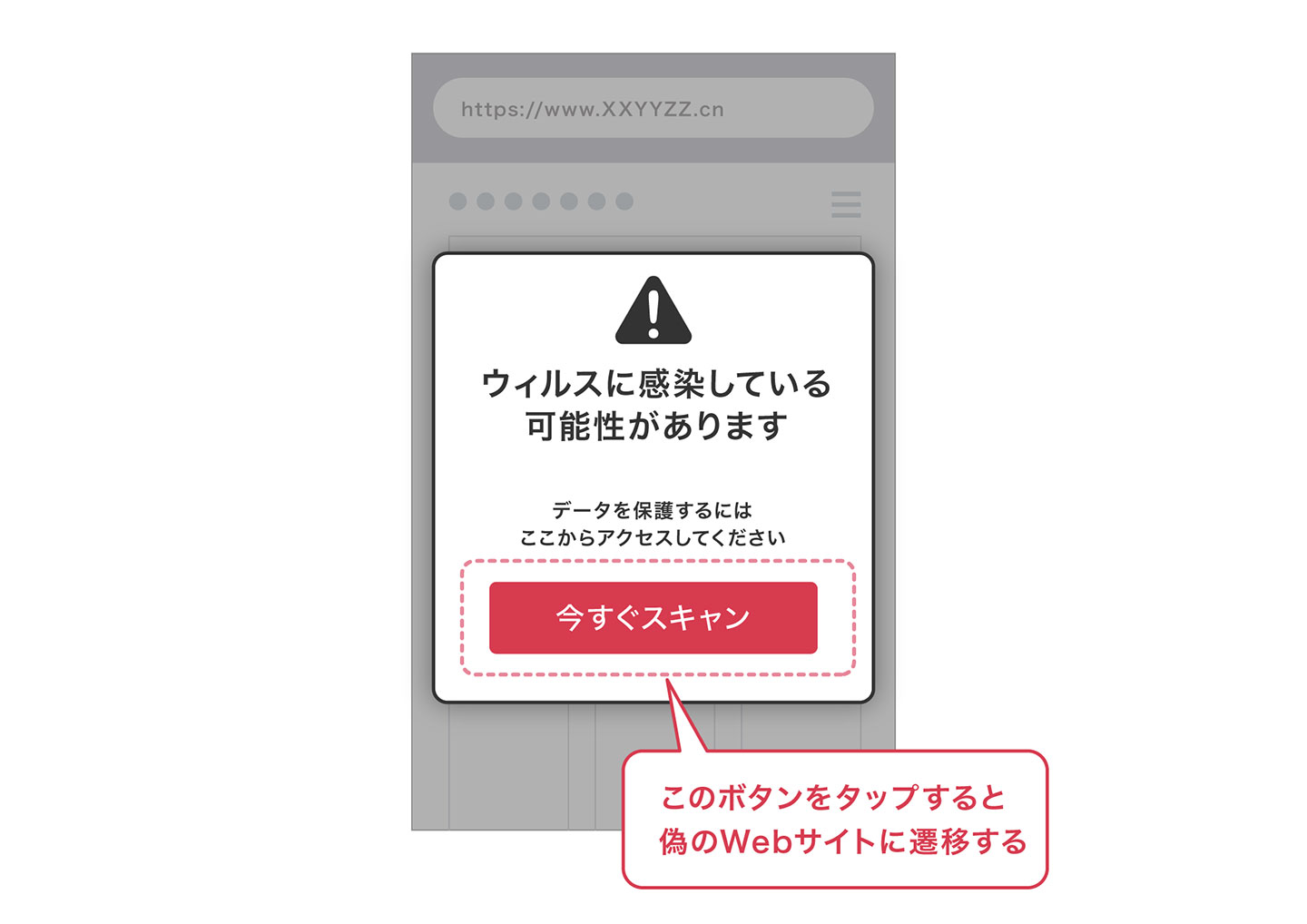
アプリなどをインストールする
フェイクアラートの指示に従うと、ウイルスを含むアプリや偽のセキュリティアプリなどのインストールを促される場合があります。
不正なアプリをインストールすると、ウイルスに感染したり、高額な利用料を請求されたりする場合があります。また、自動継続課金(サブスクリプション)の手続きを行ってしまった場合、アプリをアンインストールしても課金が解除されないといったケースも存在します。
警告メッセージ内のボタンを押して、ポップアップを消そうとする
フェイクアラートにより表示された警告メッセージ内には、「閉じる」「×」「拒否」などのボタンが表示されている場合がありますが、これらは見せかけの偽ボタンである可能性があります。
警告メッセージ内のボタンを押すと、新たに別のポップアップが表示されたり、偽サイトや不正なアプリのインストール画面に誘導されたりしてしまいます。警告メッセージ内のボタンは触らず、ブラウザのタブ自体を閉じるようにしましょう。
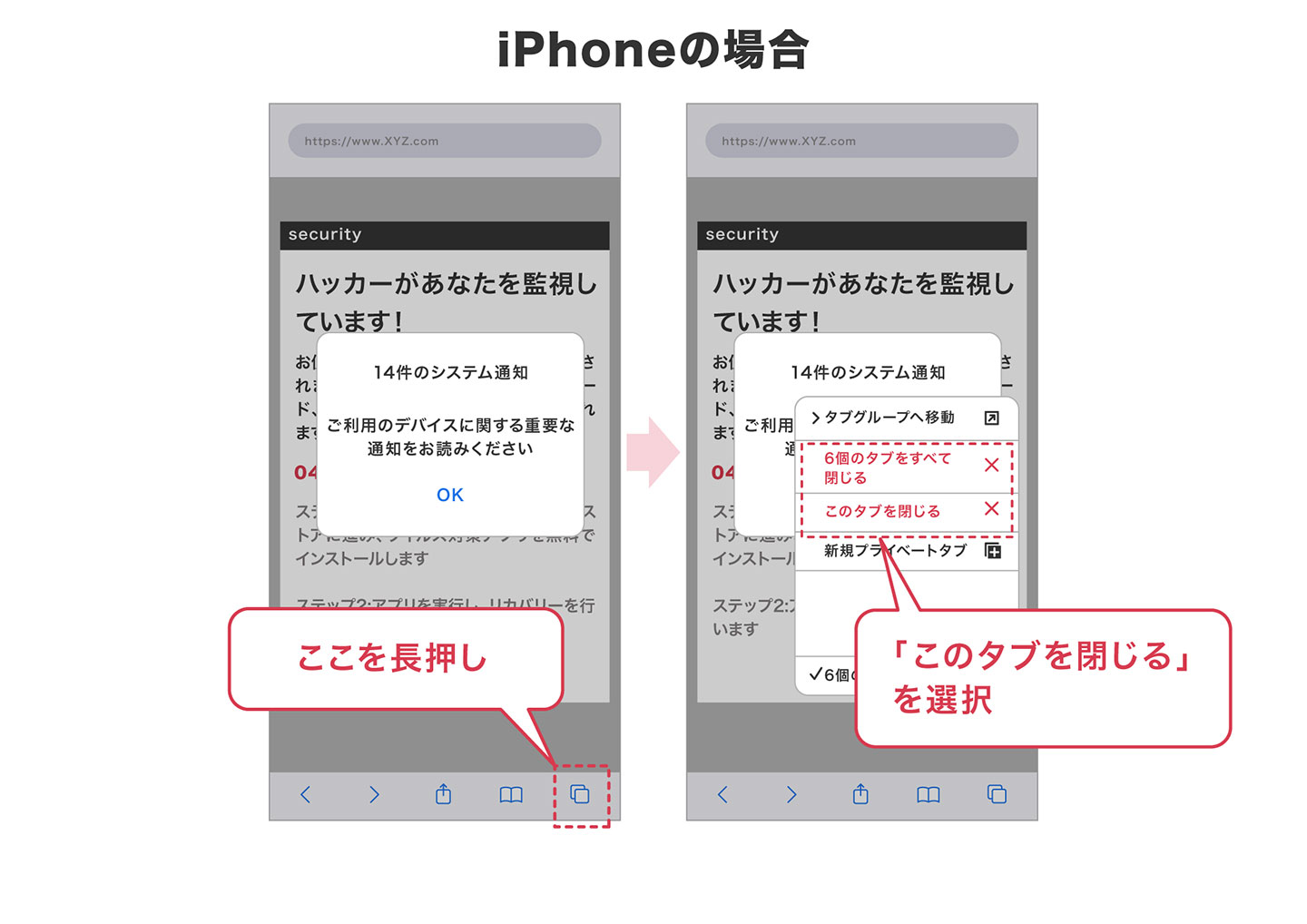
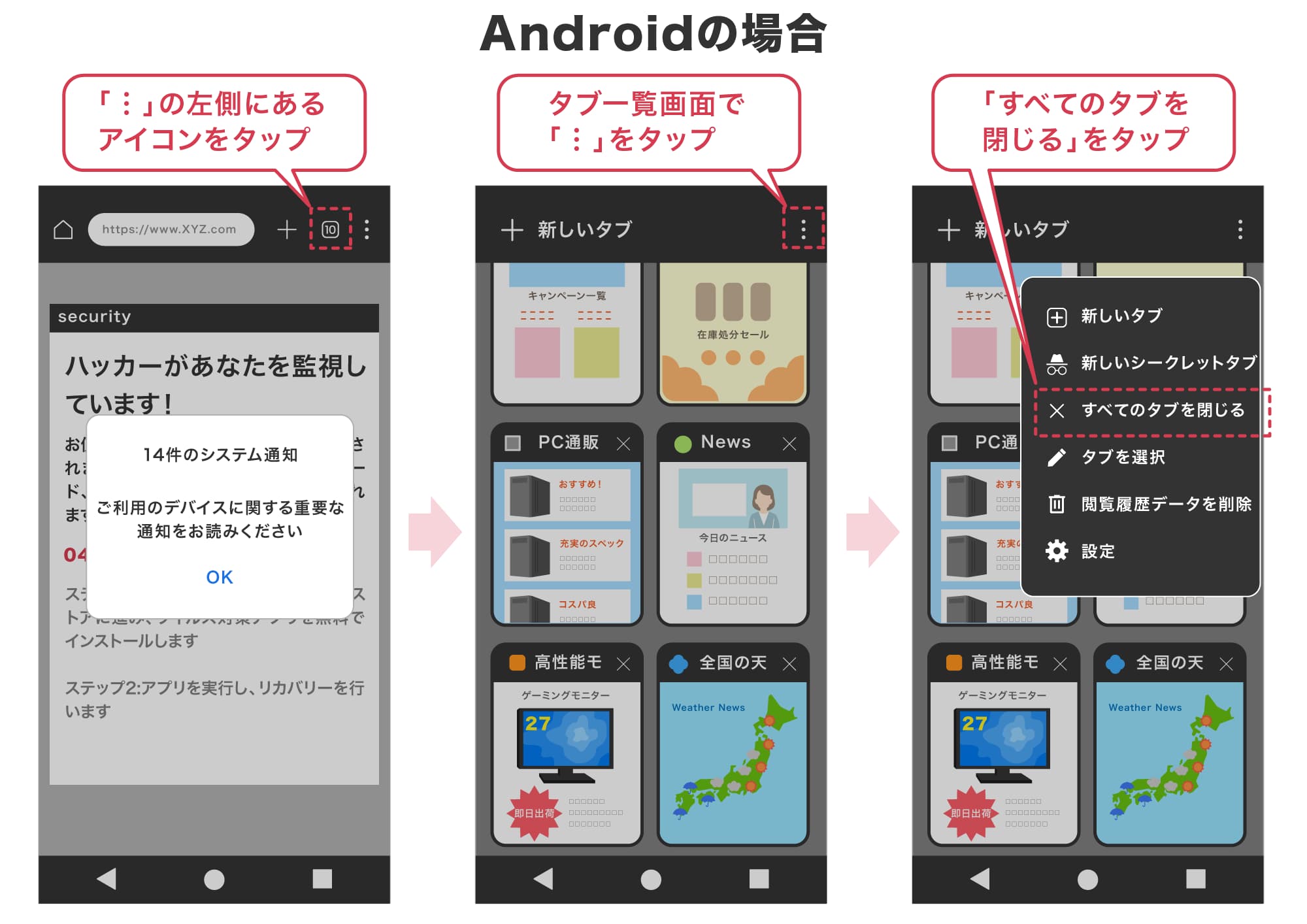
指定の番号に電話する
警告メッセージ内には、ウイルス削除の申込みなどを謳った偽のサポート窓口の電話番号が記載されているケースがあります。
表示された番号に電話をかけると、偽のオペレーターが警告メッセージの内容についての危険性を煽り、有償サポートの契約を迫ったり、ウイルスが仕込まれた不正なアプリをインストールするように促してきたりします。
一度電話をかけてしまうと電話番号が漏洩し、繰り返し電話がかかってくるケースもあるため、詐欺などの犯罪に悪用されるリスクを高めてしまいます。
正規のサポートでは、警告画面に電話番号を表示して電話をかけさせることはないため、警告画面に表示された番号には決して電話をかけないようにしましょう。
フェイクアラートからアプリなどをインストールしたときの対処法
もし、フェイクアラートの指示に従ってアプリなどをインストールしてしまった場合はどうすればよいのでしょうか。ここからは、不正なアプリをインストールしてしまった際の対処法についてご紹介します。
速やかに削除する
不正なアプリをインストールしてしまった場合は、気がついた段階ですぐにスマホ本体からアンインストールしましょう。不正なアプリがインストールされた状態で放置していると、ウイルスの感染拡大や盗撮・盗聴、情報漏洩などのおそれがあります。
また、アプリを開くと個人情報の登録や課金契約を促されることがありますが、応じないよう注意しましょう。不審なファイルなどをダウンロードしてしまった場合も、開かずに削除してください。
通信を切断する
不正なアプリには、ウイルスなどが含まれている可能性があります。アプリを開いてしまった場合はインターネットを経由して個人情報が漏洩する、遠隔操作をされるなどして被害が拡大するおそれがあるため、一次的な対処法としてインターネットを遮断するのも一つの手です。
継続課金の設定がないか確認する
インストールしてしまったアプリが、高額なサブスクリプション契約になっている場合もあります。インストールしたまま気づかず放置してしまうと、大きな金銭的被害に遭うリスクも想定されます。
そのため、インストールしたアプリ利用しているデバイスの設定から定期購入やサブスクリプションの詳細を確認し、身に覚えのない支払いが発生していないか確認しましょう。
フェイクアラートの表示を防ぐ方法

フェイクアラートが表示されてしまった場合の対処法を紹介しましたが、実際に警告メッセージが表示されると、冷静な判断ができないことも考えられます。ここからは、フェイクアラートの表示そのものを防ぐ方法を紹介します。
セキュリティ対策サービスを活用する
不審なサイトへのアクセスを防いでくれるセキュリティ対策サービスは、フェイクアラート対策にも有効です。
ドコモの「あんしんセキュリティ スタンダードプラン」の「危険サイト対策」機能は、フェイクアラートを表示させる不審なサイトにアクセスしようとした際、警告画面を表示し、アクセスを防いでくれます。フェイクアラートなどの不審サイトのほか、フィッシングサイトやウイルス配布サイトなどの危険サイトへのアクセスもブロックしてくれるので、あんしんしてインターネットを利用できます。
不審なサイトやURLにアクセスしない
近年では、メールやSMSを悪用し、本文中のURLに悪意のあるサイトにアクセスさせ、フェイクアラートを表示するという事例も存在します。アラートのリンクにアクセスすると、ウイルス感染を引き起こす危険性があります。そのため、送信元が不明な怪しいメールやSMSに記載されているURLには、安易にアクセスしないことが重要です。
また、SNSなどを経由して知らない相手から送られてきたDMにも不審なURLが記載されているケースがあるため、不用意にアクセスしないように注意してください。
OSやアプリを最新バージョンにする
OSやアプリには「脆弱性」と呼ばれるセキュリティ上の問題点が発見される場合があります。定期的なアップデートによりセキュリティの脆弱性が修正されるため、常に最新の状態にしておくことが重要です。基本的には自動アップデート機能を有効にしておくことをおすすめします。
まとめ
フェイクアラートは、実際には起こっていないウイルス感染やシステム破損などの警告メッセージでユーザーの不安を煽り、偽サイトへの遷移を促します。警告に従ってしまうと金銭を要求されたり、不正なアプリのインストールを促され、金銭的な被害やウイルス感染の被害に遭ったりするリスクが高まります。
しかし、フェイクアラートは実際にウイルス感染しているわけではないため、冷静に対処することで被害を防ぐことが可能です。本記事で紹介した対処法を、ぜひ参考にしてください。